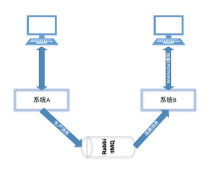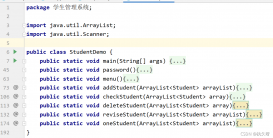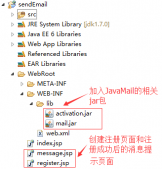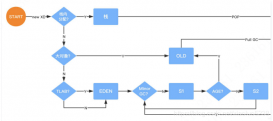1. 使用诸如“for (if...else, try...catch等)、实时模板和注释”把代码包围起来
此快捷键可以便捷地在当前位置对代码进行注释。
- macOS:cmd + opt + t
- Windows / Linux:alt + F7
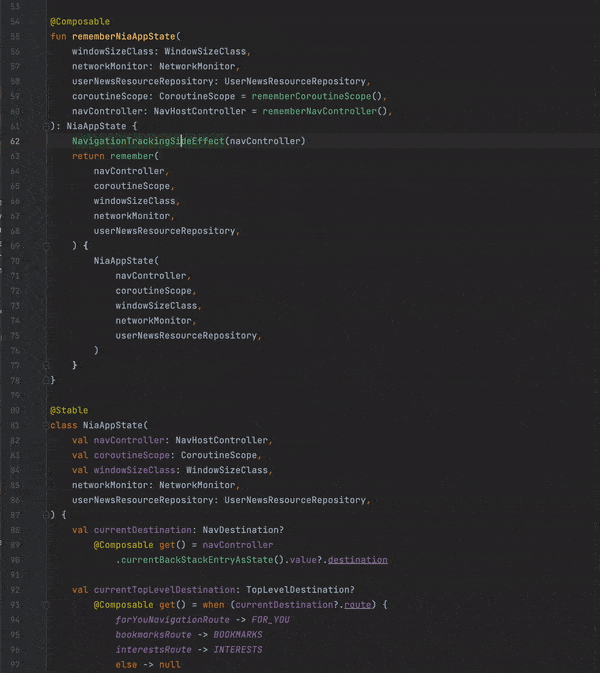
2. 打开重构菜单/调用重构
这个强大的快捷键可以让开发人员在一个弹出窗口中选择许多重构选项,例如更改类名、签名、提取或引入变量、函数等。
- macOS:control + t
- Windows / Linux:ctrl + alt + shift + t
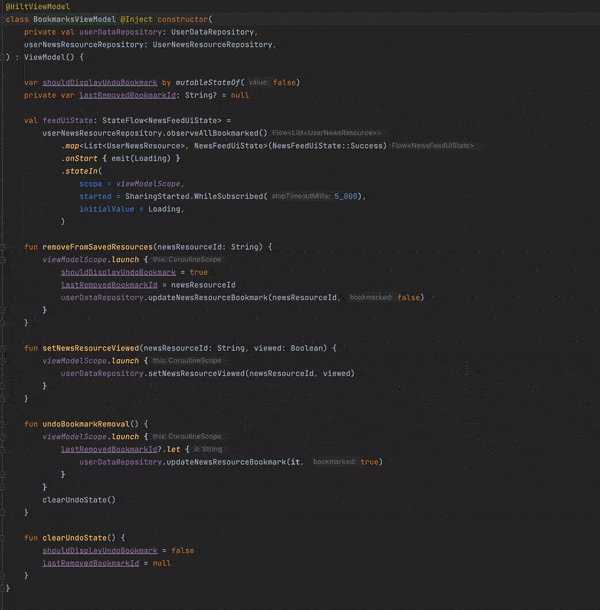
3. 单击打开文件
无需双击文件浪费时间,只需瞄准并单击一次即可打开文件。
要使其生效,需要在项目树中点击设置图标,然后点击“单击打开文件”。
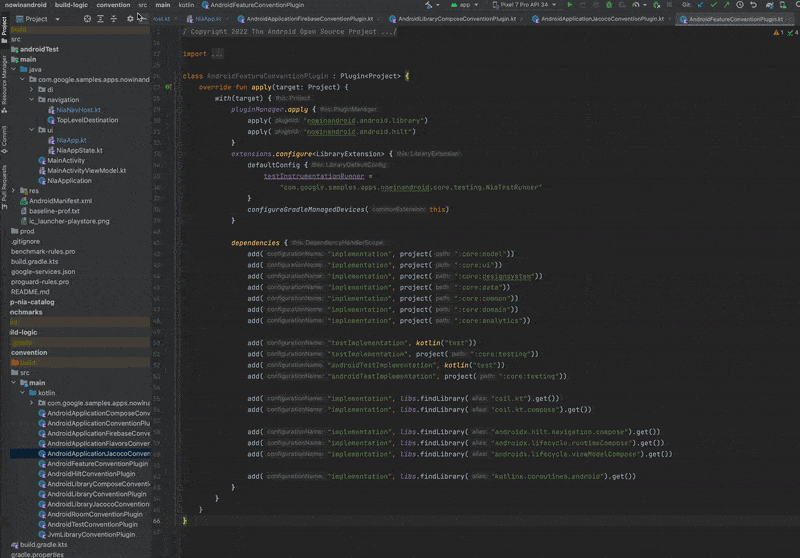
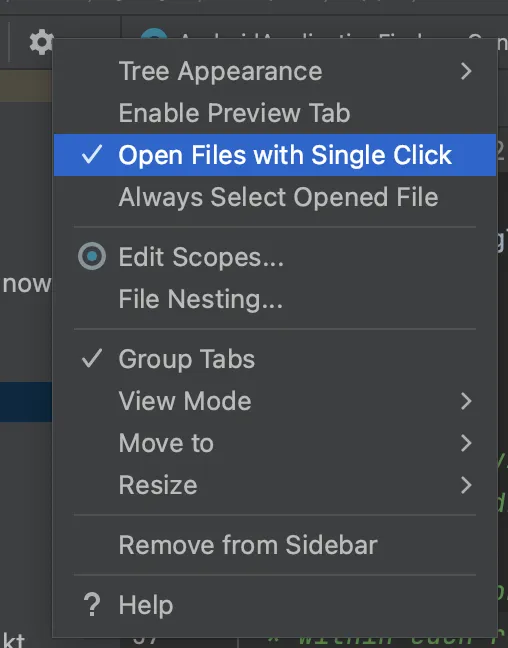
打开文件时启用单击打开选项
4. 在标签之间导航/分屏
为了更高效,可以在垂直或水平标签中打开文件。快速在这些标签之间切换,只需使用:
- macOS:option + tab
- Windows / Linux:alt + tab
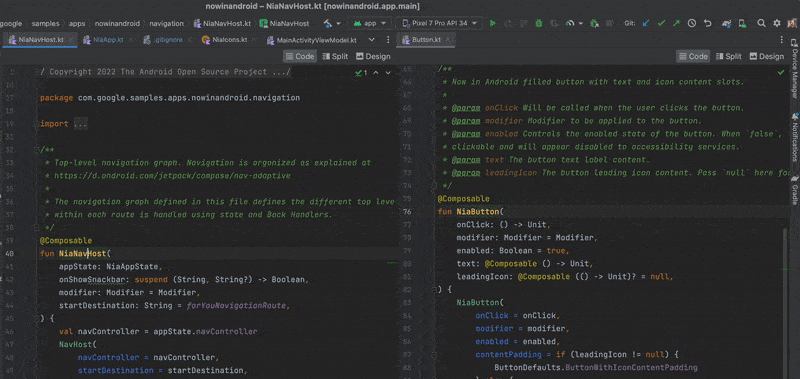
5. 快速切换主题或方案、键盘映射、样式、颜色等。
这个快捷键可以实时更改Android Studio / IntelliJ IDEA的样式。
- macOS:control + `
- Windows / Linux:ctrl + `
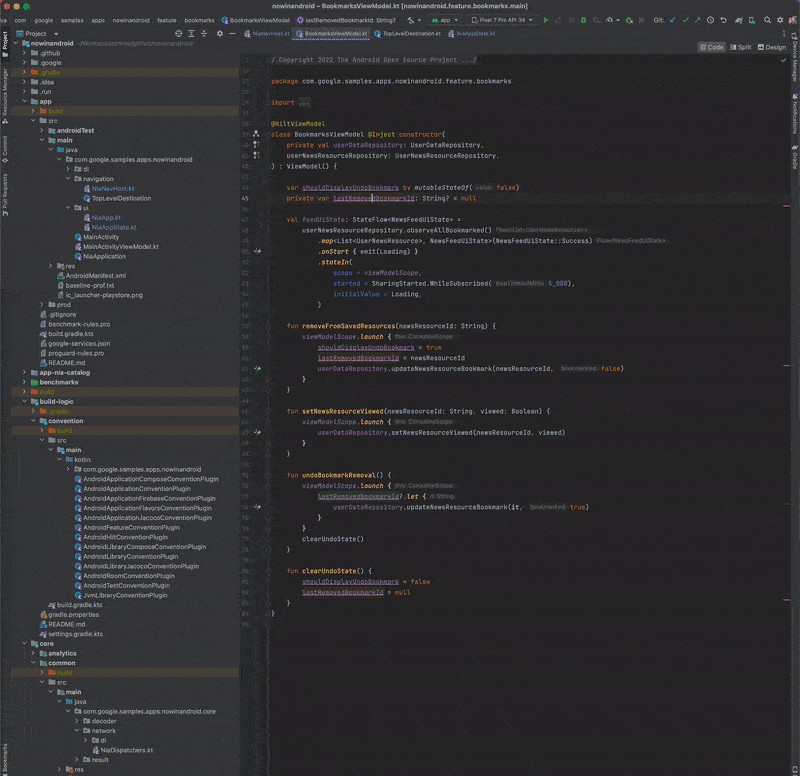
6. 在ZEN模式/无干扰模式下工作
要打开此功能,需要进入方案弹出窗口 → 视图模式 → 进入无干扰模式(或ZEN模式)。
- macOS:control + ` → 4 视图模式 → 无干扰模式
- Windows / Linux:ctrl + ` → 4 视图模式→无干扰模式
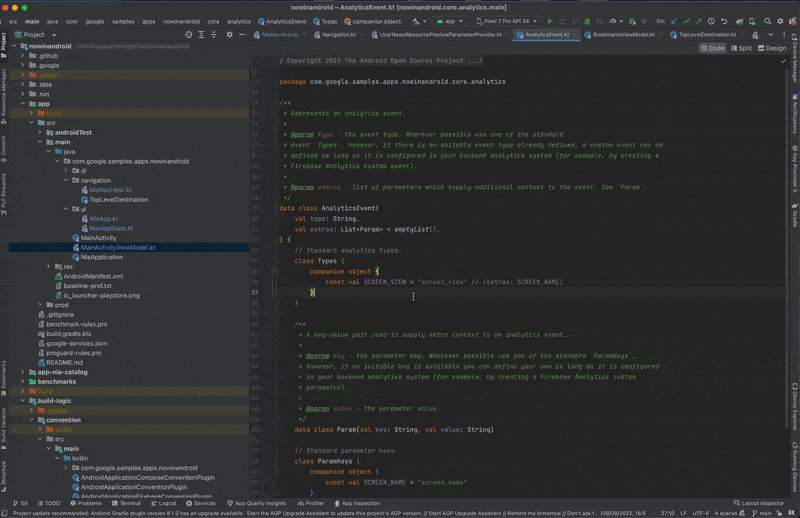
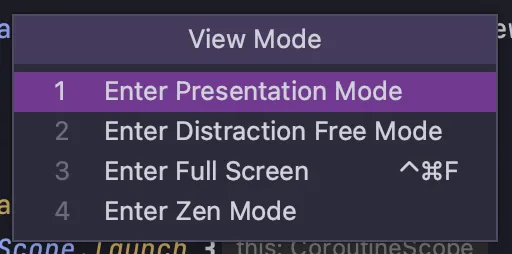
7. 彩虹括号
安装链接:https://plugins.jetbrains.com/plugin/10080-rainbow-brackets
此插件可以为代码添加彩色括号,使其更易读。
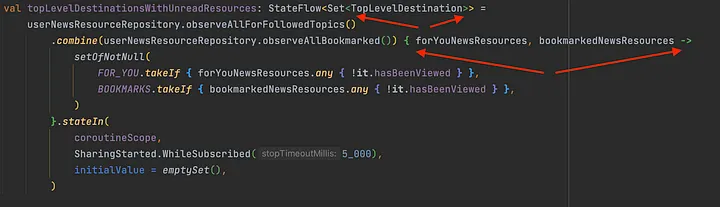
它非常强大,提供以下添加颜色的功能:
- 各种类型的括号(圆括号、波浪括号、方括号、尖括号),
- 更多语言的变量,
- 缩进指南等等。
- 该插件是开源的。
8. CodeGlance Pro
安装链接:https://plugins.jetbrains.com/plugin/18824-codeglance-pro
这个插件在编辑器窗格中显示类似于Sublime Text或Visual Studio Code中的缩小概览或缩略图。
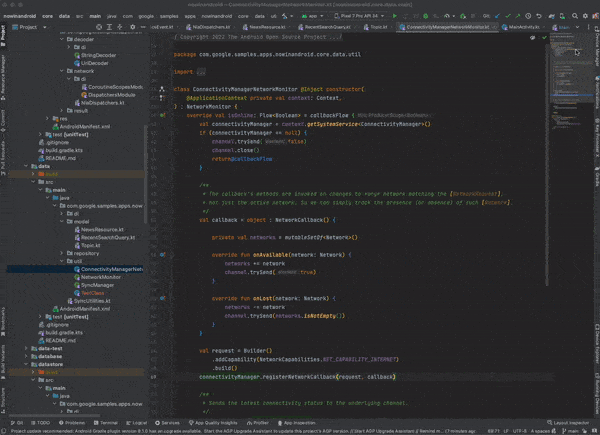
原文地址:https://mp.weixin.qq.com/s?__biz=MzkzMDM3MjI3Nw==&mid=2247492703&idx=1&sn=095b870c1670279a14c2f4832f564e2e